Kapag bumili ka ng isang digital na produkto sa Amazon, hindi ito dumating sa isang kahon-napunta ito sa iyong account. Kung ito ay isang libro ng Kindle, Prime Video, Music, o Software, maaari mong i-download ang bawat isa sa ilang mga pag-click. Ang gabay na ito ay nagpapakita kung paano maghanap, mag-download, at i-back up ang bawat uri ng Amazon Digital Order sa desktop at mobile. I-access ang mga ito mula sa seksyon ng mga digital na order sa desktop at mobile. Sa iyong account sa Amazon at i-click ang Mga Account at Listahan sa kanang tuktok. Susunod, piliin ang iyong mga order at buksan ang tab na Digital Order. Sa wakas, suriin ang listahan upang i-download, mag-stream, o mag-install ng mga item. Gumamit ng mga filter upang makitid ayon sa petsa o kategorya. Taas=”651″src=”https://www.digitalcitizen.life/wp-content/uploads/2025/11/download-orders-download-amazon-digital-ordters.png”> 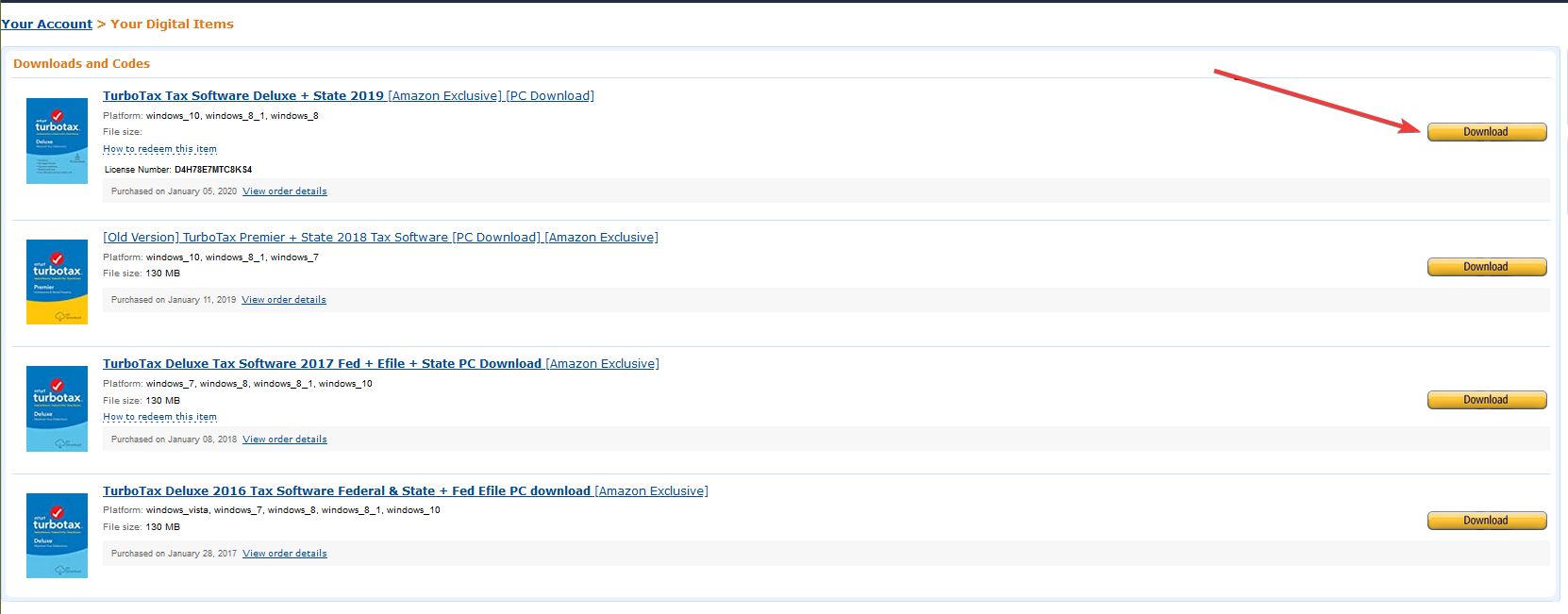 Sa wakas, i-tap ang iyong mga order, pagkatapos ay lumipat sa mga digital na order.
Sa wakas, i-tap ang iyong mga order, pagkatapos ay lumipat sa mga digital na order.
Hakbang 2: I-download ang iyong mga digital na pagbili ayon sa kategorya Sundin ang mga hakbang para sa iyong uri ng pagbili. Susunod, i-click ang Maghatid o Alisin mula sa aparato upang i-save ito para sa pagbabasa sa offline. Pagkatapos, pumunta sa aking mga gamit → pagbili. Panghuli, i-tap ang icon ng pag-download sa tabi ng pamagat upang i-save ito para sa offline na pag-playback. lapad=”700″taas=”332″src=”https://www.digitalcitizen.life/wp-content/uploads/2025/11/prime-movie-download-download-amazon-digital-orders.png”>
Tandaan na ang streaming ng browser ay hindi sumusuporta sa mga lokal na pag-download. Gamitin ang Prime Video app upang mag-imbak ng mga pelikula o palabas sa TV offline. Para sa Naririnig, Buksan ang Iyong Library, i-click ang tatlong pahalang na tuldok sa tabi ng libro, at piliin ang I-download ang Susunod sa bawat pamagat upang makakuha ng.AAX Files para sa naririnig na app o suportadong mga manlalaro. Kunin ang mga code ng pag-activate, mga file ng pag-install, at mga kinakailangan sa system. I-click ang I-download o kopyahin ang key ng produkto kung ang publisher ay nangangailangan ng pag-activate sa kanilang site. Humiling ng isang nai-download na ulat mula sa mga setting ng iyong account. Upang gawin ito, buksan ang hiling ng aking account sa aking pahina ng data at pumili ng mga digital na order bilang kategorya. lapad=”1208″taas=”448″src=”https://www.digitalcitizen.life/wp-content/uploads/2025/11/request-data-download-amazon-digital-orders.png”> Naghahatid ang Amazon ng isang file ng zip na naglalaman ng isa o higit pang mga CSV na kasama ang order ID, pangalan ng produkto, kategorya, petsa, at halaga. Buksan ito sa Excel o Google Sheets upang subaybayan ang mga gastos o i-verify ang pagmamay-ari para sa mga kaso ng suporta. Makipag-ugnay sa suporta sa digital na serbisyo ng Amazon upang suriin ang mga pagpipilian sa muling pag-download. I-download ang hindi gumagana sa mobile : Kapag nag-download ng stall, i-clear ang cache ng app, i-restart ang aparato, o lumipat sa Wi-Fi. I-update ang Amazon app at ang iyong OS sa pinakabagong bersyon.
faqs
Maaari ba akong maglipat ng mga digital na order sa isa pang account? Ang mga file ay nai-save sa lokal na imbakan o data ng app. Tanggalin ang mga ito sa ibang pagkakataon sa libreng puwang. Gumamit ng Ipadala sa Kindle o Mobile na pag-download sa halip. Piliin ang iyong item at piliin ang I-download. Gumamit ng Kindle, Music, Naririnig, o Prime Video App para sa mga pag-download lamang ng app. I-export ang lahat ng mga pagbili mula sa kahilingan ng aking data → mga digital na order. I-back up ang mga file nang lokal para sa pangmatagalang pag-access.
Konklusyon
Sakop ng gabay na ito kung paano ka makakakuha ng iba’t ibang mga digital na order at i-save ang mga ito nang lokal. Tiyaking i-back up ang mga mahahalagang file at suriin nang regular ang iyong kasaysayan ng order para sa malinis na mga tala.